Bağlantı sorunları herhangi bir çevrimiçi oyunda potansiyel bir sıkıntıdır ve çok sayıda oyuncuyu etkileyebilir. League of Legends'ta da benzer sorunların yaşandığı durumlar yaşandı. Endişelenmeyin, bu şekilde hisseden tek kişi siz değilsiniz. Sorun oyunun ortasında sinir bozucu olsa da kolaylıkla çözülebilir. Aşağıda League of Legends'ın sunucuya bağlanamaması sorunlarına yönelik olası çözümlerin bir listesi bulunmaktadır. O halde lafı daha fazla uzatmadan doğrudan çözümlere geçelim.
League of 'Efsaneler Sunucuya Bağlanılamıyor' Sorunu için Düzeltmeler
Aşağıdaki bölümde League of Legends'ın sunucuya bağlanamaması sorununu çözmenin basit yöntemleri açıklanmaktadır. Tüm çözümleri uygulamaya gerek yok; sorun çözülene kadar listeyi aşağı kaydırmanız yeterli.
Düzeltme 1: League of Legends Sunucusunu Kontrol Edin
Herhangi bir sorun giderme seçeneğini denemeden önce League of Legends sunucularının mevcut durumunu kontrol edin. Bağlanacağınız sunucuda sorun olması durumunda kolaylıkla başka bir sunucuya geçiş yapabilirsiniz. Bu sayede bağlantınızda herhangi bir sorun yaşamanızın önüne geçilecektir.
Ayrıca Okuyun: Windows 10'da World Minecraft'a Bağlanılamıyor [Çözüldü]
Düzeltme 2: İnternet Bağlantısını Kontrol Edin
League of Legends sunucularının durumunu doğruladıysanız ve sunucuların açık olduğunu tespit ettiyseniz yapmanız gereken bir sonraki şey internet bağlantınızı yeniden başlatmaktır. Bu strateji birçok kullanıcı için işe yaradı çünkü internet sorunları oyun sırasında kolayca sunucu sorunlarına dönüşebilir.
Kişisel bilgisayarınız veya oyun konsolunuz halihazırda internete bağlı değilse öncelikle bunu yapmanız gerekecektir. Yönlendiricinin fişini çekin ve on saniye bekleyin. Bip sesini çıkarın ve sunucuya yeniden bağlanın. Bağlantı kurulduğunda oyununuzu yeniden başlatın.
Ancak League of Legends'ın sunucuya bağlanamaması sorunu devam ederse bir sonraki çözüme geçin.
Düzeltme 3: Kablosuz Bağlantıyı Kablo Bağlantısıyla Değiştirin
Dizüstü bilgisayarınızı zaten daha güçlü bir Wi-Fi sinyaline sahip bir alana taşıdıysanız hâlâ bağlantıda sorun yaşıyorsanız Wi-Fi bağlantısından kablolu bağlantıya geçmeyi deneyebilirsiniz. Kablolu bir ağın kablosuz ağlara göre çok daha güvenilir olduğu inkar edilemez.
Her ne kadar Kablosuz bağlantı sunucu hatalarının arkasında bir sorun olsa da her durumda bu geçerli değildir. Dolayısıyla, kablolu bağlantıya geçtikten sonra sorun devam ederse, diğer çözümlere geçin.
Ayrıca Okuyun: Epic Games Başlatıcısının Çalışmaması Nasıl Onarılır
Çözüm 4: League of Legends'ın Windows Güvenlik Duvarı ile Kısıtlı olup olmadığını kontrol edin
League of Legends'ın güvenlik duvarı tarafından engellenmesi durumunda bağlantıda sorun yaşanması sürpriz olmasa gerek. Bu nedenle güvenlik duvarının ayarlarını kontrol etmeli ve League of Legends'ın sunucuya bağlanamadığından emin olmalısınız. siyah ekran hatası sabittir.
Oyunun Windows Güvenlik Duvarı tarafından kısıtlanıp kısıtlanmadığını kontrol etmek için temel adımları izleyin.
Aşama 1: Denetim Masasını açmak için şunu yazmanız gerekir:kontrol PaneliArama kutusuna ” yazın.
Adım 2: Kontrol Panelinde Görüntüleme ölçütü açılır listesinden Büyük simge seçeneğini seçin. Şimdi tıklayın Windows Defender Güvenlik Duvarı simge.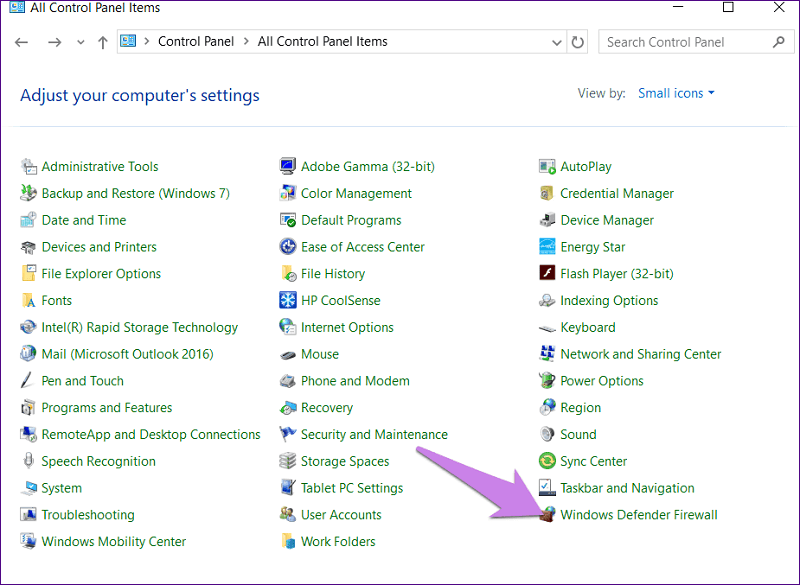
Aşama 3: İşte tıklayın Bir uygulamaya veya özelliğe Windows Defender Güvenlik Duvarı üzerinden izin verme sol panelden sekme.
Adım 4: LOL kutusunun işaretli olup olmadığını kontrol edin. Durum böyle değilse Ayarları değiştir etiketli seçeneğe tıklayın ve ardından LOL'yi arayın.
Not: LOL için birden fazla giriş varsa hepsini okumalısınız. Özel kutunun yanı sıra Genel kutunun da işaretlendiğinden emin olun.
Adım 5: Sorunun çözülüp çözülmediğini belirlemek için League of Legends'ı çalıştırın.
Ancak League of Legends sunucuya bağlanamıyorsa lütfen ağ bağlantı sorununuzun çözülmediğini kontrol edin, sonraki düzeltmeyi deneyin.
Düzeltme 5: Proxy'lerinizi ve VPN'lerinizi kapatın
LOL oynamaya başlamadan önce, tüm sanal özel ağların (VPN'ler) veya proxy'lerin kullanımda olduğundan emin olun. engelli. Bunlar, çevrimiçi olduğunuzda gizliliğinizi korumanıza yardımcı olacak yararlı araçlardır; ancak bunlar aynı zamanda yaşadığınız yüksek ping'e katkıda bulunan faktörler de olabilir.
Proxy sunucunuz ve VPN'inizle bağlantıyı kesmek için gerekli yöntemler aşağıda listelenmiştir.
Aşama 1: Ayarlar penceresini açmak için klavyenizdeki Windows logo tuşuna ve I tuşuna aynı anda basmanız gerekir.
Adım 2: Bundan sonra, Ağ ve Internet seçenek.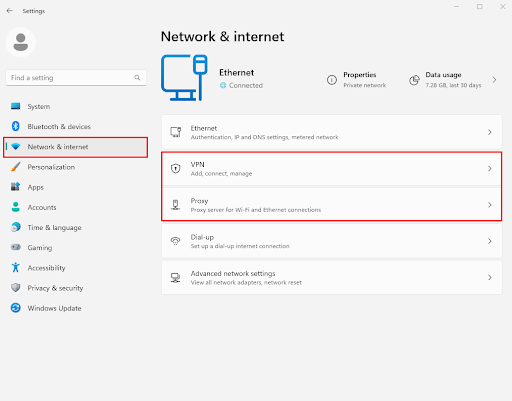
Aşama 3: Soldaki menüden Proxy'yi seçin. Ayarları otomatik olarak algıla ve Kurulum komut dosyasını kullan seçeneğini devre dışı bırakmak için bu bölümlerdeki düğmeleri kapatın.
Adım 4: Sanal özel ağ (VPN) kullanıyorsanız devam etmeden önce bağlantının kesildiğinden emin olmalısınız.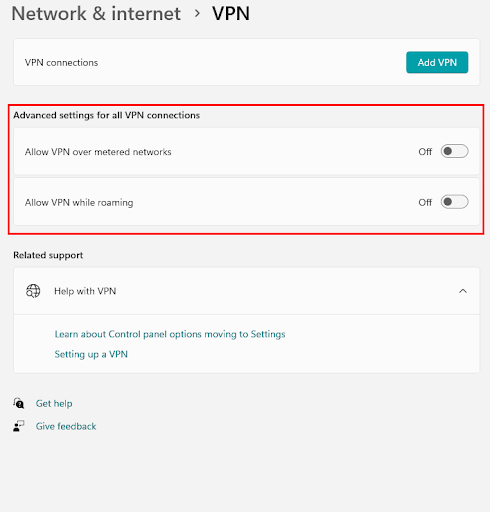
Adım 5: League of Legends'ı açın ve düzgün çalışıp çalışmadığını görmek için bağlantıyı doğrulayın.
Yukarıda listelenen tüm çözümleri denediyseniz ve League of Legends sunucuya bağlanamıyorsa sorun devam ediyorsa, sonraki çözümü okumanız yeterlidir.
Ayrıca Okuyun: Oyun Oynarken Windows 10 PC'nin Yeniden Başlatılması Nasıl Onarılır
Düzeltme 6: Grafik Sürücüsünü Güncelleyin
Çoğu zaman öngörülemeyen oyun sorunlarının nedeni güncellenmemiş grafik sürücülerinden kaynaklanmaktadır. Ayrıca League of Legends'ın sunucuya bağlanamaması siyah ekran sorunları için de geçerli olabilir. Bunun sonucunda grafik kartınızın sürücülerinin her zaman güncel olduğundan emin olmanız büyük önem taşımaktadır. Bu, sürücülerle ilgili tüm sorunları ortadan kaldıracaktır. Kullanıcı, sürücüleri kendi cihazında manuel veya otomatik olarak güncel tutma seçeneğine sahiptir.
Öte yandan manuel yöntem, özellikle teknolojiye yeni başlayanlar için karmaşık ve zaman alıcı olabilir. Bunun bir sonucu olarak Bit Driver Updater'ı kullanmanız önemle tavsiye edilir. Sürücü indirmelerini otomatik olarak gerçekleştirebilen otomatik bir sürücü güncelleme aracı.
Sürücüleri Otomatik Olarak Güncellemek için Bit Driver Updater'ı Kullanma:
Bit Driver Updater, cihazınızın performansını engelleyebilecek sürücülerle ilgili sorunları çözmek için mükemmel bir seçimdir. Tüm sürücülerinizi güncel hale getirmek yalnızca birkaç basit fare tıklaması alır. Bunun dışında araç, kullanıcıların sürücü güncellemelerini planlamasına da olanak tanır, Yedekleme ve Geri Yükleme özelliği sunar ve WHQL sertifikalı sürücülere sahiptir. Aracın Pro sürümüyle 7/24 destek yardımı ve 60 günlük para iade garantisi alırsınız.
Bit Driver Updater'ı Kullanma Adımları:
Güncel olmayan grafik sürücülerini güncellemek amacıyla Bit Driver Updater'ı nasıl kullanacağınızı öğrenmek için aşağıda verilen adımları izleyin.
Aşama 1: Bit Driver Updater'ı aşağıdaki doğrudan bağlantıdan indirin. İşiniz bittiğinde yardımcı programı yüklemek için çift tıklayın ve ardından ekrandaki talimatları izleyin.

Adım 2: Bit Driver Updater'ı başlatın ve ardından sürücü güncelleyici uygulamasını verin. Otomatik tarama başlamazsa, şu seçeneği seçin: Tarama Sürücüsü güncel olmayan sürücüleri aramaya başlamak için.
Aşama 3: Hangisini belirleyin grafik sürücüleri League of Legends'ta yaşadığınız çökme sorunlarından siz sorumlusunuz.
Adım 4: Sürücüyü güncellemek için sürücüyü seçin ve ardından yanında görünen Şimdi Güncelle düğmesine tıklayın.
Not: Bit Sürücü güncelleyicisinin Pro sürümüne sahipseniz, Tümünü Güncelle ek sürücüleri güncellemek için düğme
Adım 5: Sürücüler indirildikten sonra indirilen dosyayı başlatın ve ekrandaki talimatların yardımıyla yükleyin.
Güncellenmiş Grafik sürücüsünü uygulamak için bilgisayarınızı yeniden başlatmanız yeterlidir. Şimdi oyunu başlatın ve League of Legends'ın sunucuya bağlanamaması sorununun çözülüp çözülmediğini kontrol edin. Değilse, sunucu sorunlarını çözmek için sonraki yöntemi deneyin.
Düzeltme 6: Antivirüs Programını kapatın
Bu mümkündür antivirüs programı LOL'deki bazı özelliklerin yüklenmesini engelliyor. Bu da League of Legends'ın sunucuya bağlanamamasıyla sonuçlanacaktır, lütfen ağ bağlantı hatanızı kontrol edin. Bu sorunu değiştirmek için bilgisayarınızda yüklü olan virüsten koruma yazılımını geçici olarak durdurabilirsiniz.
Ancak virüsten koruma yazılımınızı geçici olarak devre dışı bırakmak sunucu sorununu çözemese bile bir sonraki çözüme geçin.
Düzeltme 7: Bilgisayarınızı Yeniden Başlatın
Yukarıda belirtilen her şeyi yaptınız ancak hiçbiri başarılı olmadı mı? Bilgisayarınızı yeniden başlatmayı deneyebilirsiniz.
Bilgisayarınızdaki "yeniden başlat" etiketli düğmeyi yaklaşık otuz saniye ile bir dakika arasında basılı tutarak standart bir yeniden başlatma gerçekleştirebilirsiniz. İzin verilen süre geçtikten sonra kişisel bilgisayarınızı yeniden başlatın. Şimdi League of Legends'ın sunucuya bağlanamaması sorununun çözülüp çözülmediğini kontrol edin.
Ayrıca Okuyun: Modern PC'nizde Eski Oyunları Nasıl Çalıştırırsınız?
League of Legends Sunucuya Bağlanılamıyor: DÜZELTİLDİ
Umarız yukarıda sunulan çözümler League of Legends'ın sunucuya bağlanamaması sorunlarını gidermek için yeterli olmuştur. Oyun deneyiminizde herhangi bir sorun yaşamamak için grafik kartınızın sürücülerinin güncel olup olmadığını kontrol edin. Sunulan yöntemleri uygulamak, zamandan tasarruf etmenize yardımcı olabilir. Ayrıca sizin için başarılı olan yöntemlerden herhangi birini gözden kaçırdığımızı düşünüyorsanız lütfen bize bildirin.
Ancak yine de sorularınız veya önerileriniz varsa lütfen bunları aşağıdaki kutuya not edin. Ek sorun giderme önerileri ve eğitici eğitimler için blogumuza abone olun.